AI怎么绘制可爱的心形图标?ai中想要绘制可爱的心形,该怎么绘制呢?下面我们就来看看详细的教程,很简单,需要的朋友可以参考下
ai中可以绘制很多矢量图,该怎么绘制可爱的矢量图呢?下面我们就来看看详细的教程。
- 软件名称:
- Adobe Illustrator CS6 (AI cs6) 精简绿色中文版(32位+64位)
- 软件大小:
- 200.38MB
- 更新时间:
- 2014-05-11立即下载

1、打开AI软件,新建文档,选择【钢笔工具】,然后设置填充色为粉红色,描边为空,如图所示:

2、使用【钢笔工具】在文档中单击拖拽,调出锚点的两个手柄,如图所示:

3、然后在这个锚点的正下方合适的位置,鼠标单击拖拽,画出心形的一半图形,如图所示:

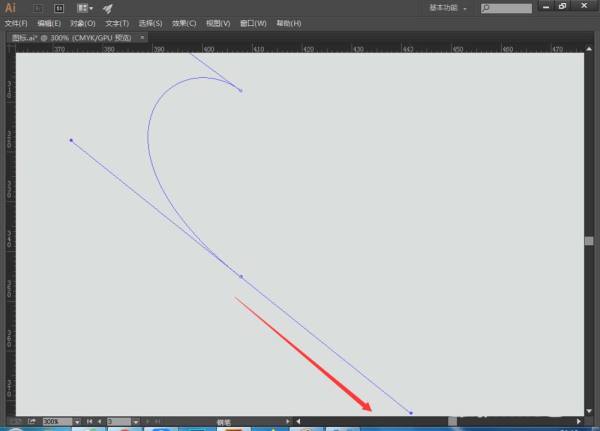
4、按住alt键,鼠标点击下面这个锚点的右侧手柄,如图1的位置;然后向上移动该手柄,至与另个手柄相对水平的位置上,如图2;


5、按住alt键,在上面绘制的第一个锚点的位置上,鼠标点击拖拽,对图形进行路径闭合,得到心形图形,如图所示:
注意:闭合路径使,一定要按住alt键。

6、使用【直接选择】工具,点击锚点,调出锚点的两个手柄,通过拖动手柄对图形进行相应的调整,如图所示:


7、如果心形的下方太尖的话,也可以通过直接选择工具来将其调成圆滑的。如图所示:


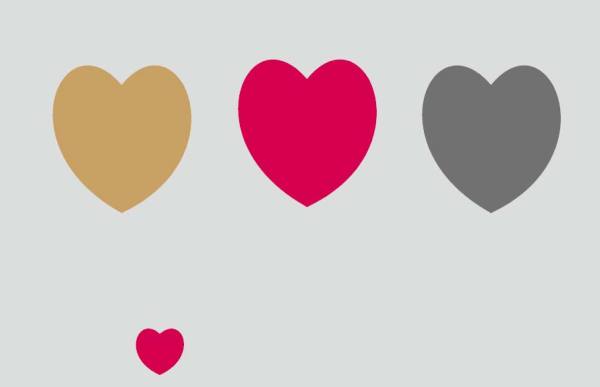
以上就是ai绘制可爱心形的教程,希望大家喜欢,请继续关注html中文网。
相关推荐:
以上就是AI怎么绘制可爱的心形图标?的详细内容,更多请关注0133技术站其它相关文章!








